
Kiến thức công nghệ
1308
10/11/2023
Bỏ túi 5 cách tăng tốc máy tính cực hiệu quả
Nếu bạn thấy máy tính của mình hoạt động chậm và không còn được năng suất như trước, việc này có thể đến từ nhiều nguyên nhân như: nhiều ứng dụng chạy ngầm, thiếu dung lượng... Trong bài viết dưới đây, ICANTECH hướng dẫn bạn 5 cách tăng tốc máy tính đơn giản mà ai cũng có thể làm được.
1. Tắt các ứng dụng, server chạy ngầm không sử dụng
Một trong những nguyên nhân khiến tốc độ làm việc của máy tính bị chậm là do một số ứng dụng nền vẫn đang hoạt động ngầm. Vì vậy để tăng tốc độ khởi động máy tính bạn cần. Để tắt các ứng dụng, bạn hãy thực hiện các bước sau:
- Bước 1: Đầu tiên bạn vào mục Cài đặt > Nhấn Privacy > Nhấn Background apps.
- Bước 2: Trong mục Background apps, bạn tắt chế độ Let apps run in the background để hoàn tất quá trình.
Ngoài các ứng dụng nền, bạn nên tắt thêm các dịch vụ ngầm đang chạy trong hệ thống để thiết bị có thể chạy nhanh hơn, cụ thể các bước như sau:
- Bước 1: Đầu tiên bạn nhấp chuột phải tại This PC > Nhấn Manage.
- Bước 2: Tiếp theo nhấn Services an Application > Nhấn Services. Tại đây thiết bị sẽ đưa ra một bảng các dịch vụ đang chạy, tìm dịch vụ muốn tắt > Nhấp chuột phải > Nhấn Properties.
- Bước 3: Tại thư mục Properties, chọn Startup type > Chọn Disabled > Chọn OK để hoàn tất tắt dịch vụ.
2. Giải phóng dung lượng lưu trữ trong Recycle Bin
Một nguyên nhân khác khiến cho thiết bị hoạt động chậm là do dung lượng lưu trữ của thùng rác bị đầy. Bất kì tập tin nào được xóa đi đều được lưu trữ tại thùng rác. Bạn có thể tăng kích thước thùng rác để thiết bị hoạt động mượt mà hơn bằng các thao tác sau đây:
Chọn Recycle Bin > Nhấp chuột phải > Chọn Properties > Chọn từng ở cứng trên thiết bị của bạn > Chọn Maximum Size.
3. Nâng cấp RAM
Một trong những cách tăng tốc máy tính hiệu quả nhất là nâng cấp RAM, nhất là đối với những người thường xuyên chơi game, dựng và sản xuất video. Để nâng cấp RAM đầu tiên bạn phải kiểm tra thông tin RAM trên thiết bị của mình, cụ thể như sau:
Chọn tổ hợp phím Ctrl + Alt + Delete > Chọn Task Manager > Chọn Performance. Tại đây bạn sẽ xem được thiết bị của bạn đang sử dụng loại RAM nào từ đó bạn có thể tìm hiểu và nâng cấp loại RAM đó. Nâng cấp RAM cũng là cách tăng tốc máy tính để chơi game hiệu quả.
4. Cập nhật Win thường xuyên
Microsoft thường xuyên cho ra mắt các bản cập nhật để nâng cao hiệu suất làm việc cho hệ điều hành giúp thiết bị hoạt động ổn định và mượt mà hơn. Để cập nhật thiết bị của mình bạn mở cài đặt, sau đó nhấn Update & Security. Tại mục Update & Security, chọn Windows Update. Tại đây hệ thống sẽ cho bạn thấy tình trạng cập nhật trên thiết bị của bạn.
5. Sử dụng các công cụ miễn phí
Ngoài ra, bạn có thể sử dụng các công cụ miễn phí để thiết bị hoạt động mượt mà hơn.
5.1. Sử dụng công cụ CCleaner
CCleaner là một công cụ có thể sử dụng được trên 2 hệ điều hành là Windows và MacOS. Cơ chế hoạt động của công cụ này là xóa những tệp tin rác như các cookies, cache,... để giảm bớt dung lượng lưu trữ trên máy tính làm cho thiết bị hoạt động mượt mà hơn. Để cài đặt CCleaner, bạn có thể thực hiện các thao tác sau:
- Bước 1: Truy cập đường link: https://www.ccleaner.com/vi-vn/ccleaner/download.
- Bước 2: Chọn file CCleaner vừa tải về > Chọn Install để hoàn tất cài đặt > Chọn Ccleaner > Chọn Run CCleaner để sử dụng.
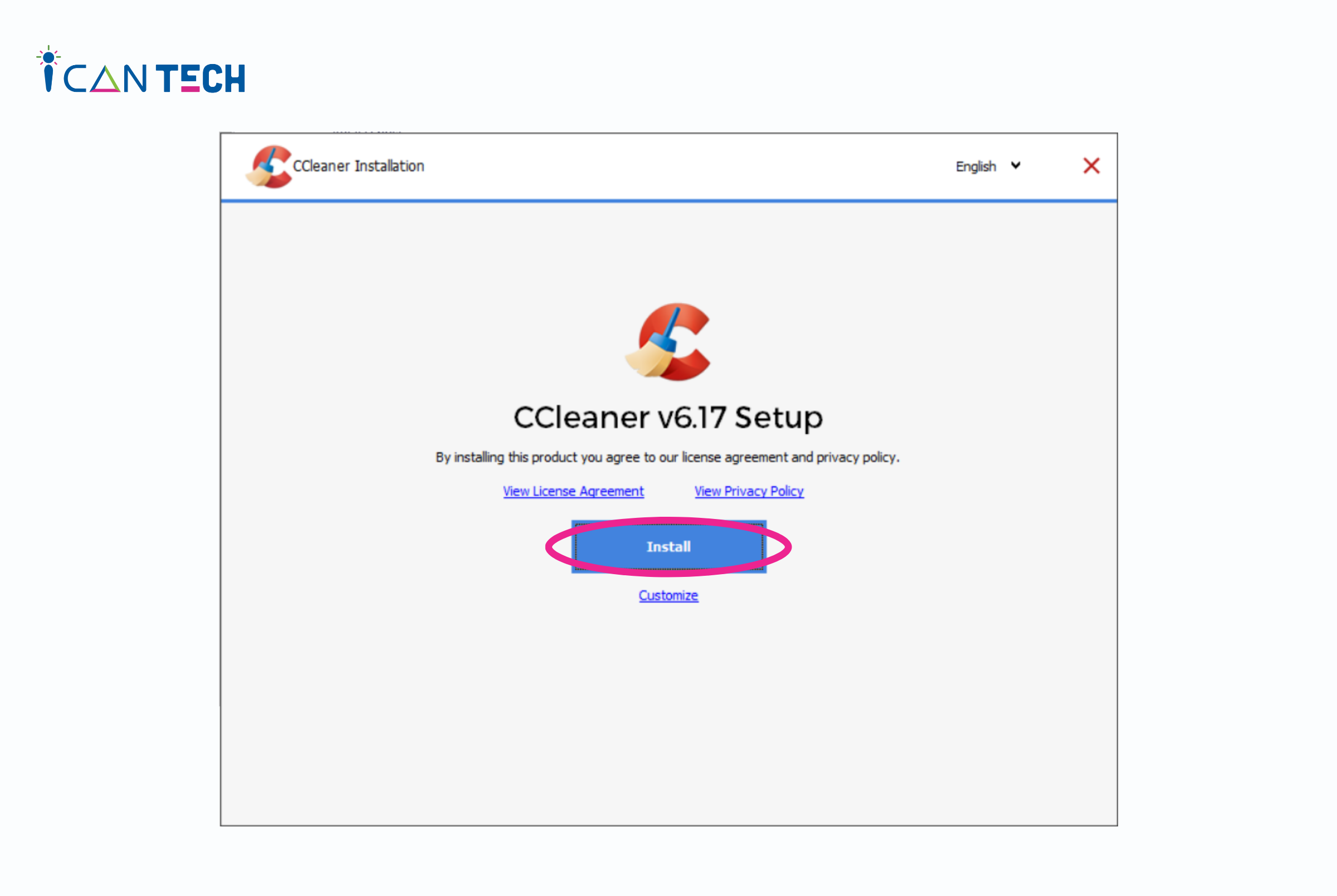
Bắt đầu sử dụng CCleaner ta thực hiện các thao tác sau:
- Bước 1: Đầu tiên bạn chọn tệp tin cần xóa tại Windows và Application > Chọn Analyze.
- Bước 2: Các file rác sẽ được hệ thống tìm kiếm và tự động xóa. Tiếp theo bạn chỉ cần chọn Run Cleaner, hệ thống sẽ tự động xóa các tệp tin rác.
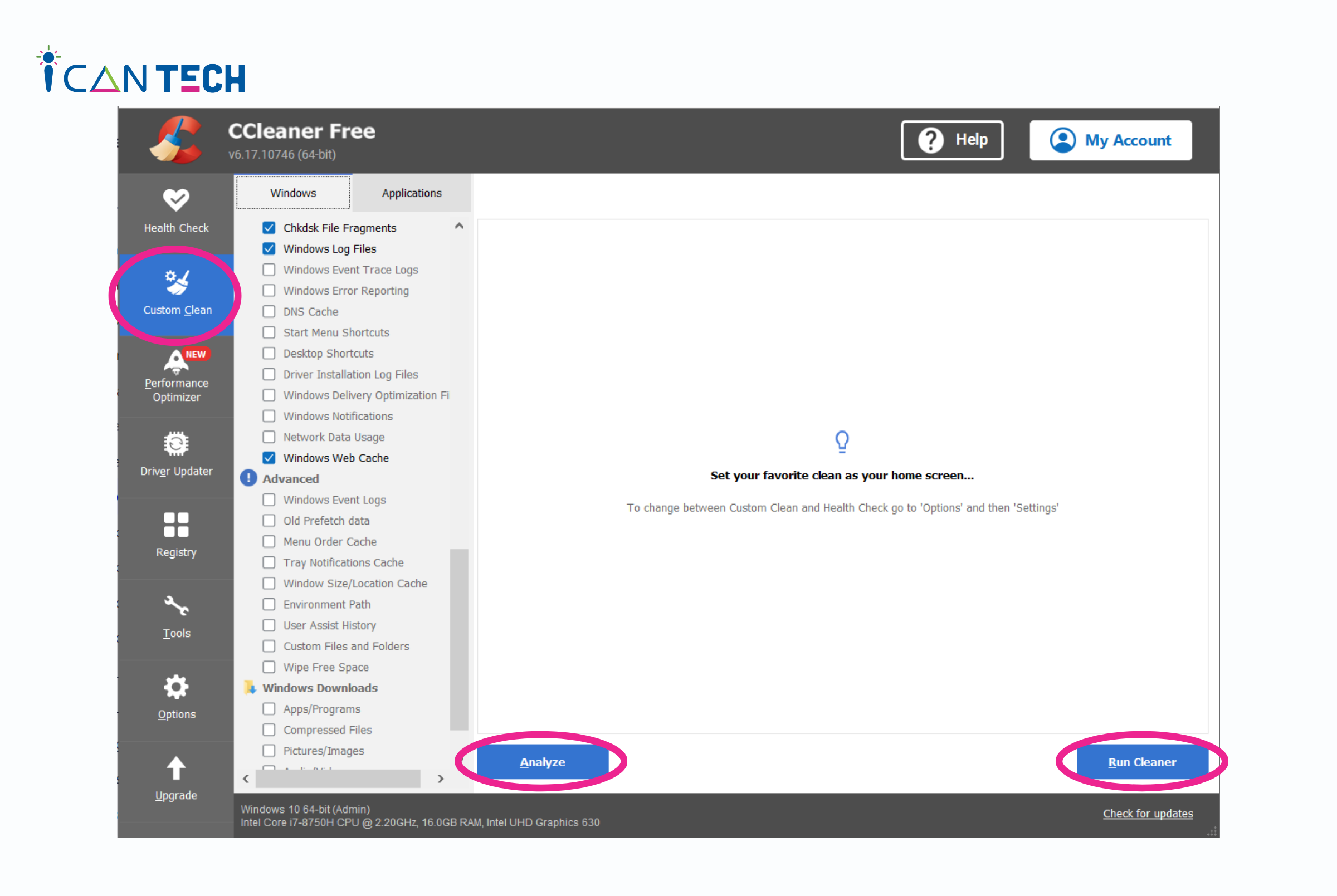
- Bước 3: Chọn Continue để xác thực rằng bạn muốn xóa các tệp tin trên.
Vậy là bạn đã hoàn tất các thao tác để xóa các tệp tin rác trên thiết bị của bạn. Hãy thử sử dụng thiết bị một thời gian xem nó có hoạt động mượt mà hơn không nhé.
5.2. Công cụ Disk Clean
Ngoài sử dụng CCleaner, bạn có thể sử dụng công cụ Disk Clean để tăng tốc máy tính với 2 bước đơn giản sau:
- Bước 1: Chọn phím Windows > Nhập cụm từ “Disk Cleanup” vào thanh tìm kiếm > Chọn ổ cứng bạn muốn dọn các tệp tin rác > Chọn OK.
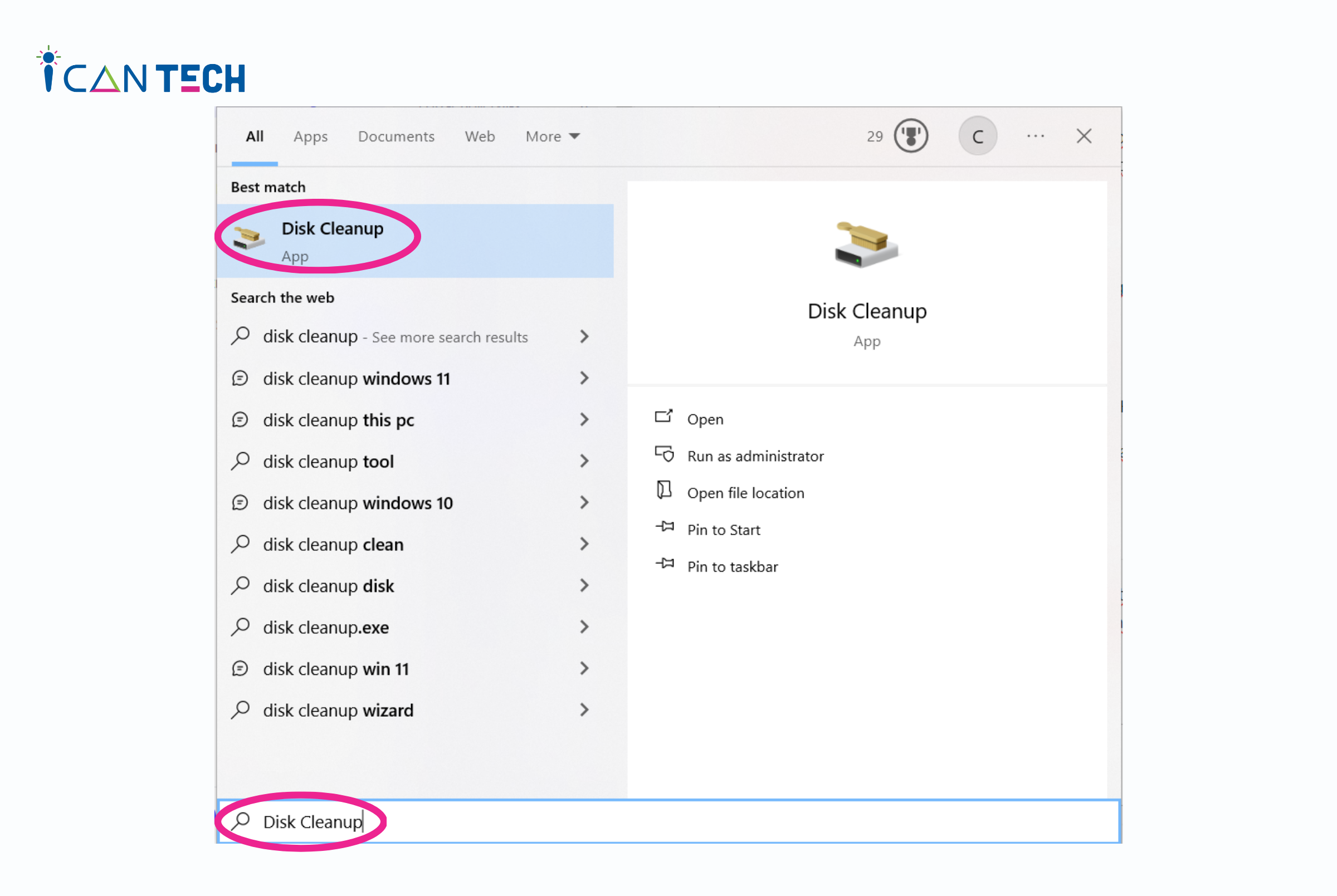
- Bước 2: Chọn tệp tin bạn muốn xóa > Chọn OK để tiến hành xóa.

Trên đây là một số cách tăng tốc mạng máy tính bạn có thể sử dụng cho hệ điều hành Windows.
Như vậy, ICANTECH đã hướng dẫn bạn cách để tăng tốc máy tính hiệu quả, nhanh chóng. Hi vọng bạn sẽ áp dụng các kiến thức trên và sử dụng thành công trên máy tính của mình. Chúc các bạn thành công.
Nguồn ảnh: ICANTECH.
Tags
Kiến thức công nghệ
